无线路由器怎么设置
1、选中第一个输入框
进入到你要设置的无线路由器的管理地址,选中里面第一个输入框。
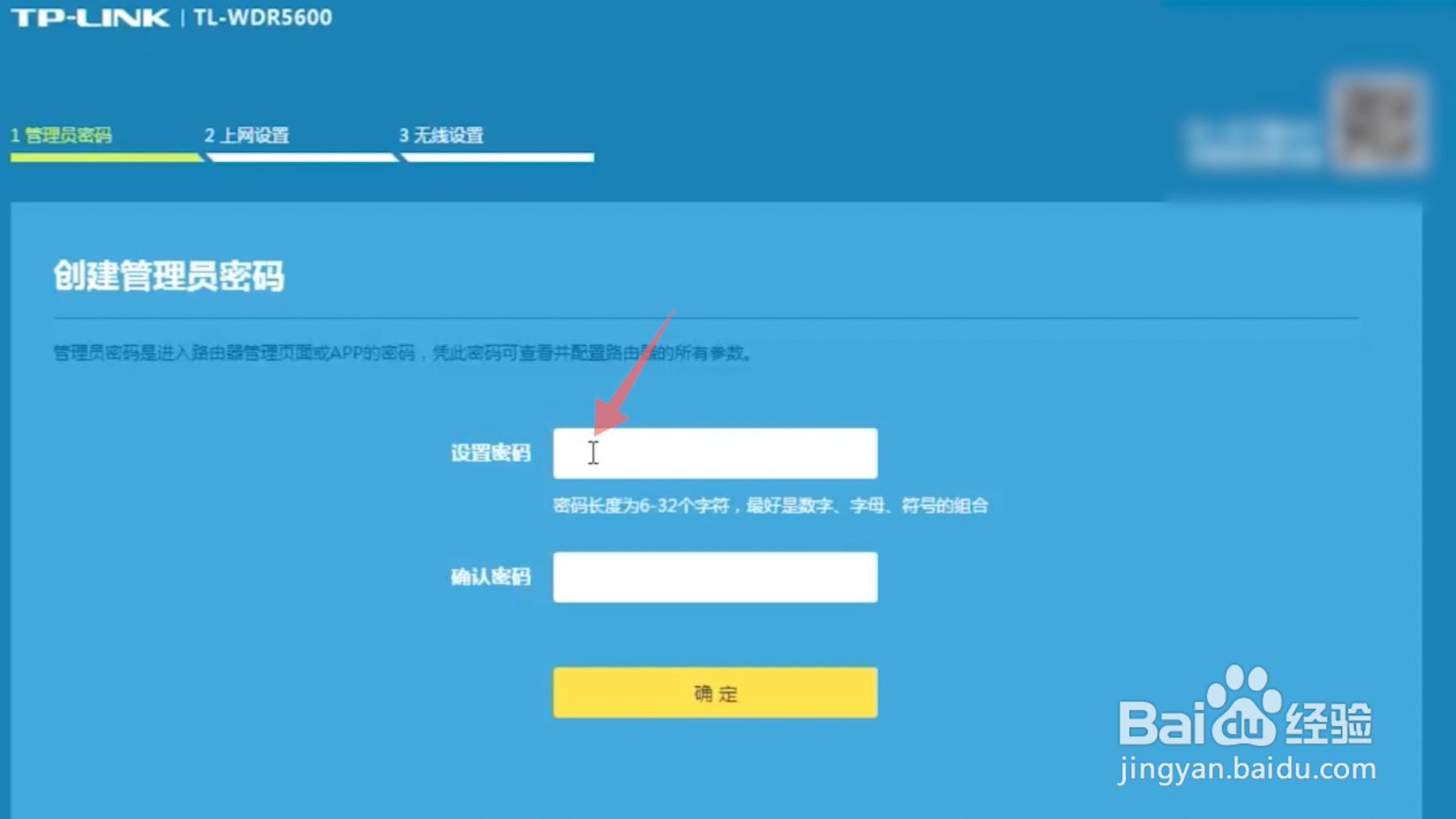
2、设置管理员密码
在这个输入框里面设置你的管理员密码,设置好后再选中下面的第二个输入框。
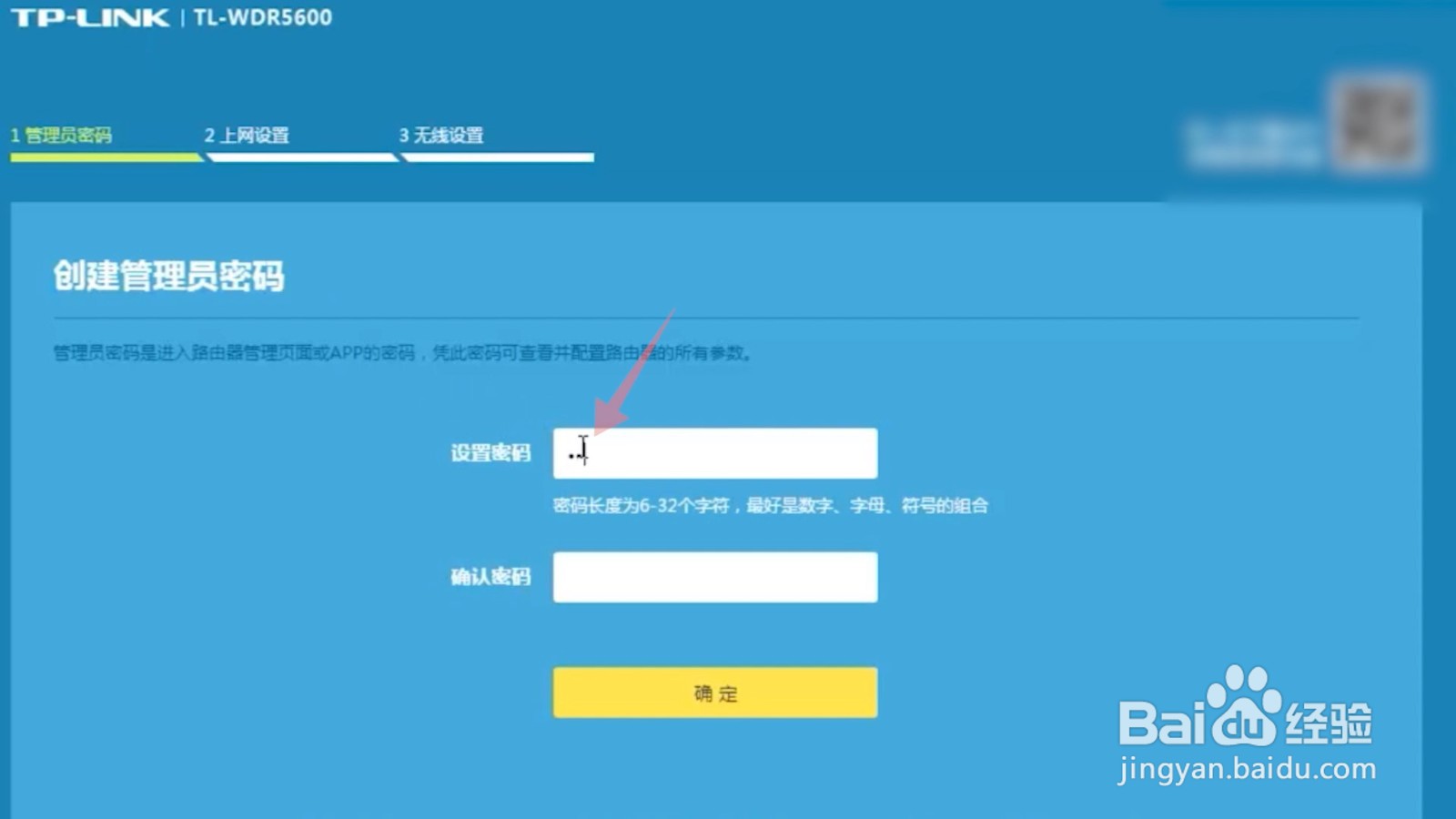
3、输入密码确认
再在这个输入框里面再输入一遍你的管理员密码进行确认。
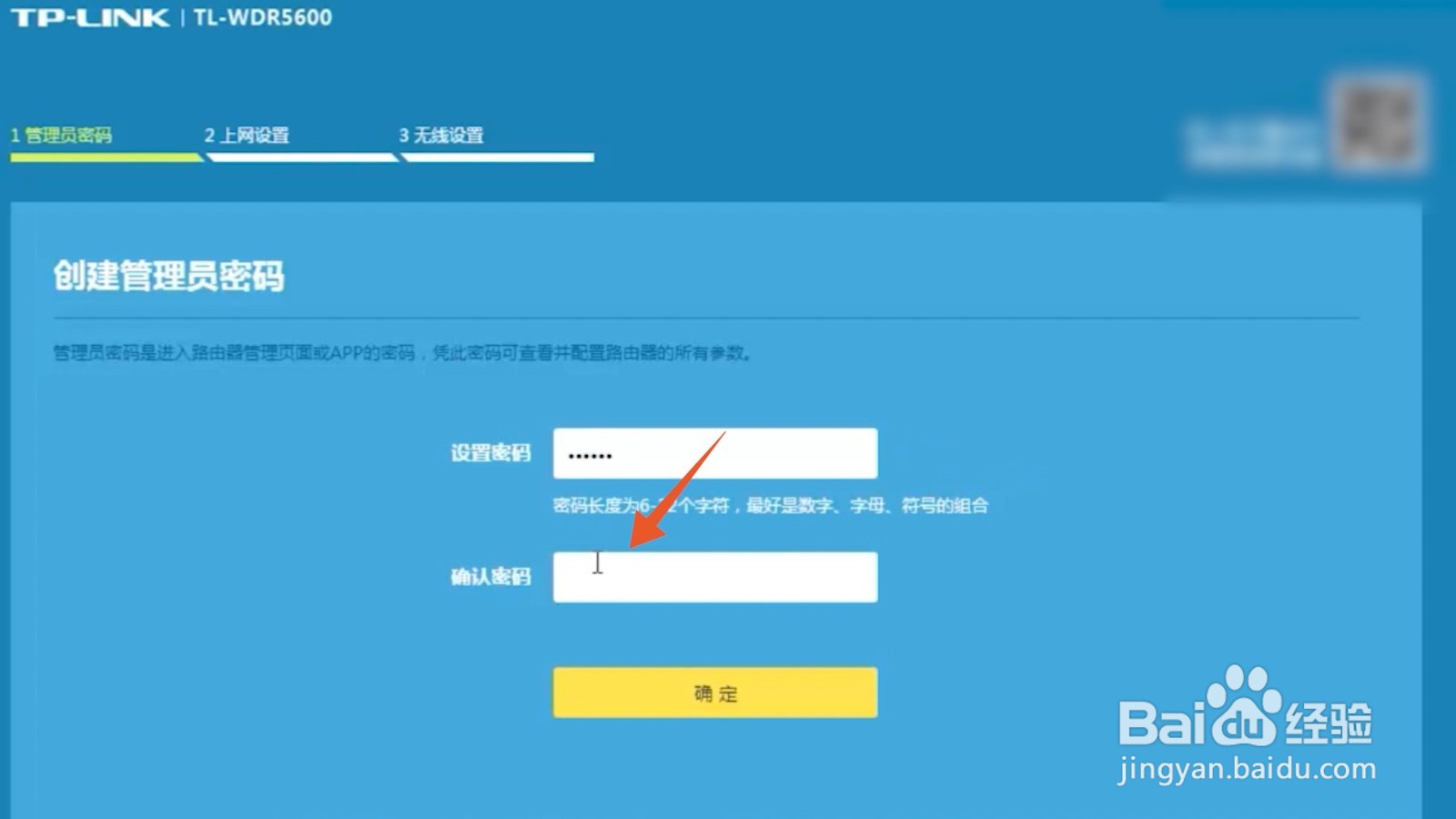
4、点击确定
输入完成后点击下面的确定按钮,进入到下一个上网设置的界面。
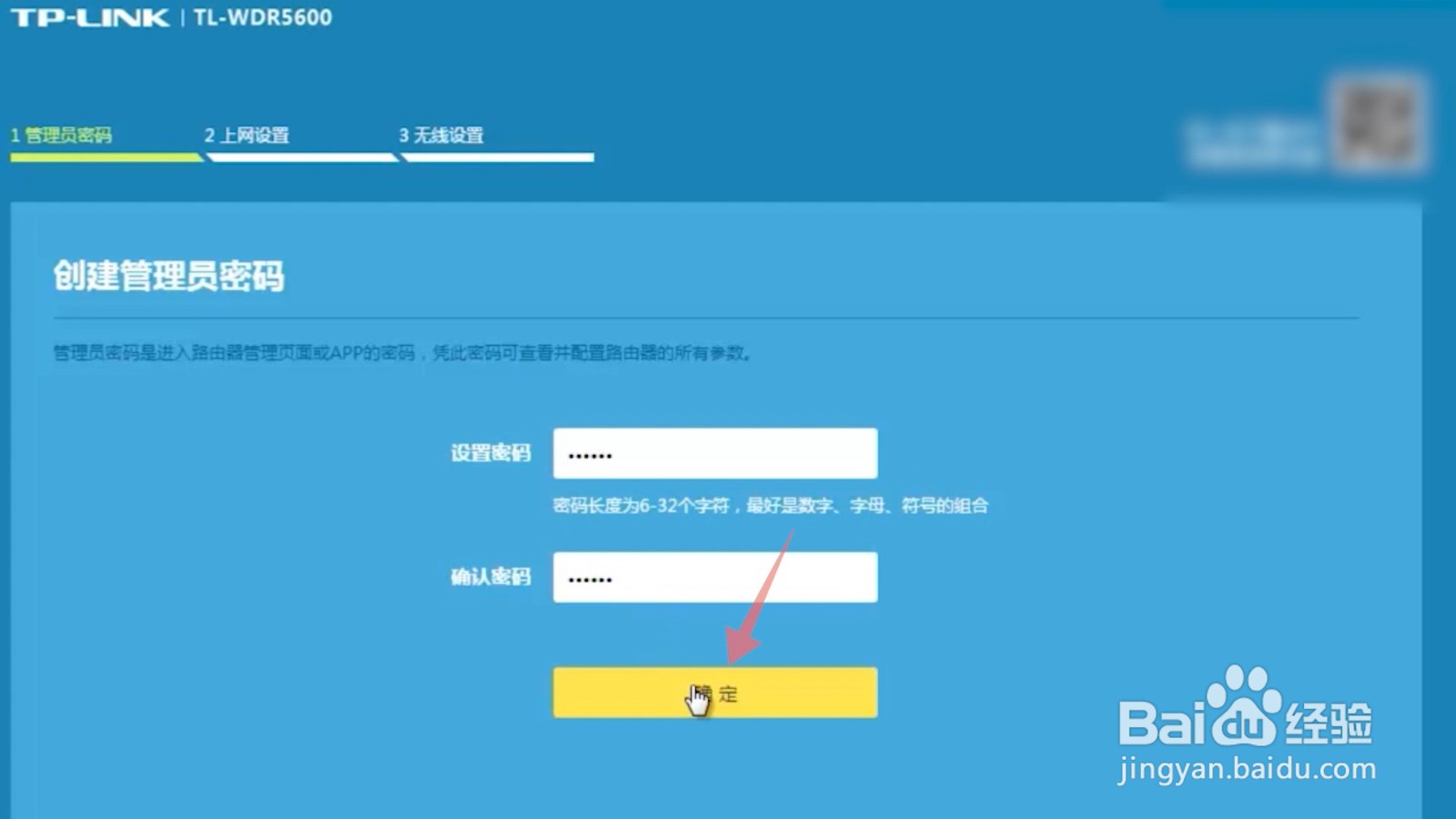
5、输入宽带帐号
在这个界面里面选中宽带帐号的输入框,在里面输入你的宽带帐号。
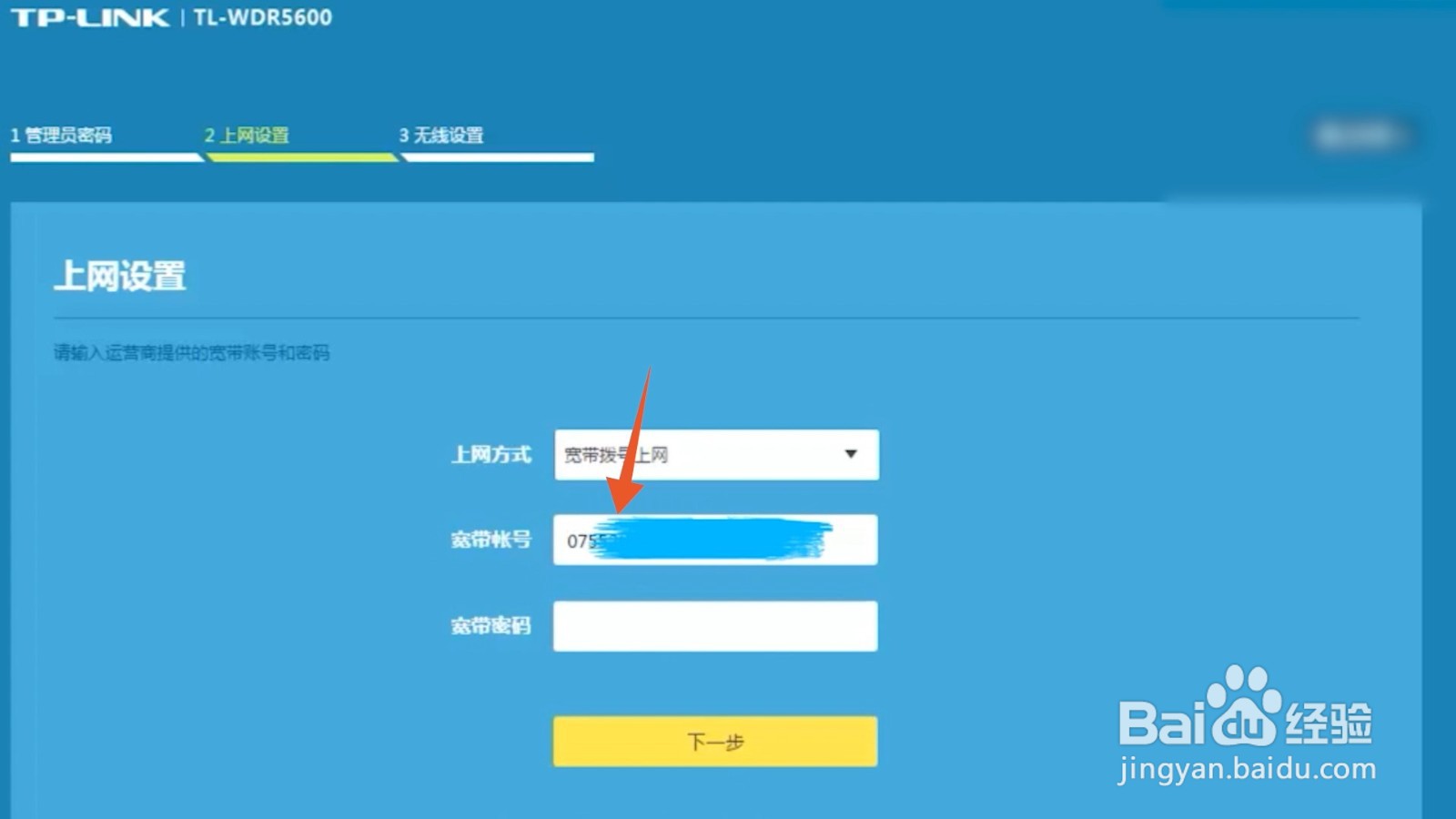
6、输入宽带密码
输入完成后再选中下面的宽带密码的输入框,输入你的宽带密码。
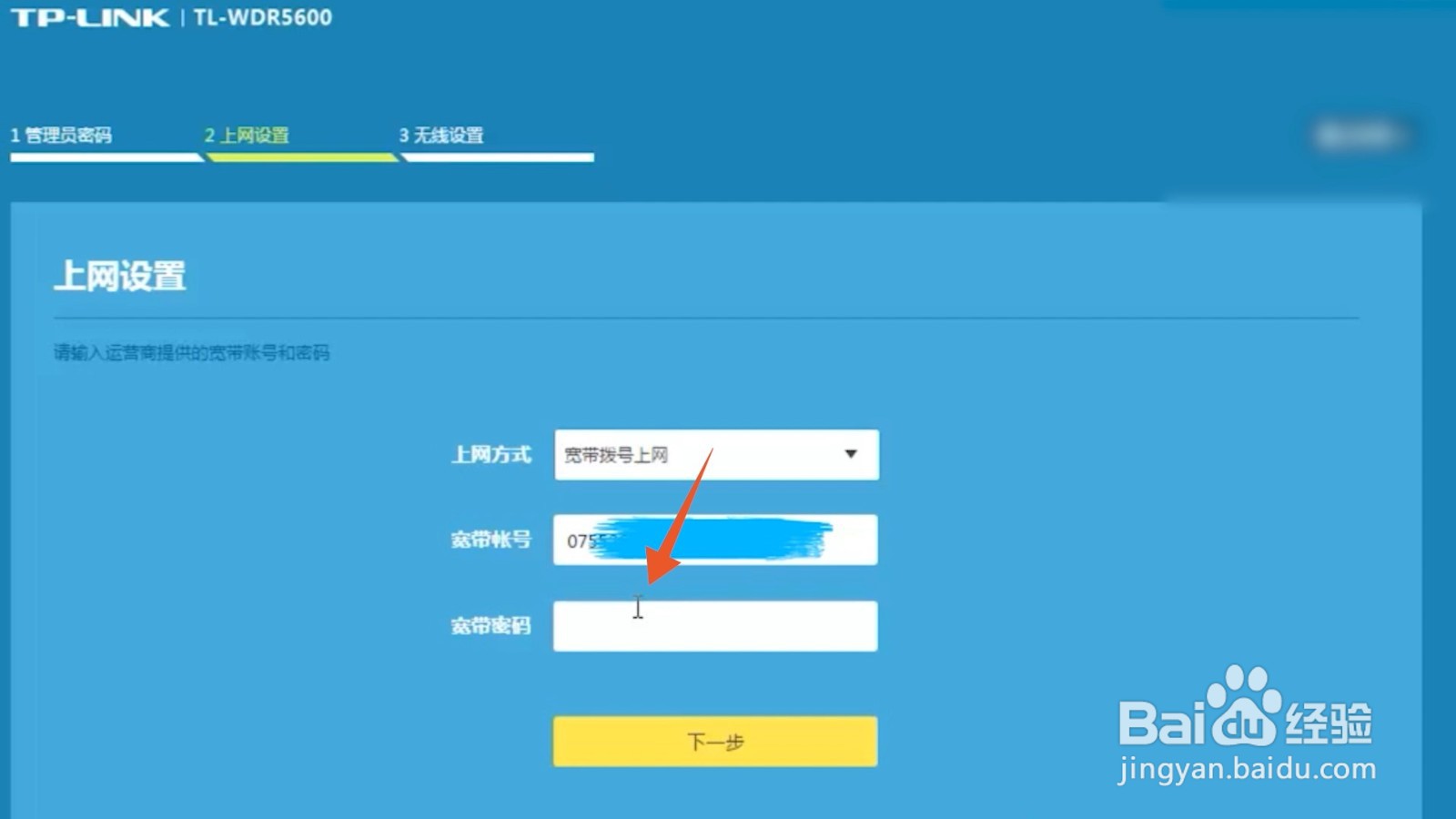
7、点击下一步
全部输入完成后点击下面的下一步的按钮,进入到无线设置的界面。

8、设置无线网名称
选中里面第一个无线名称的输入框,在里面设置你想要的无线网的名称。
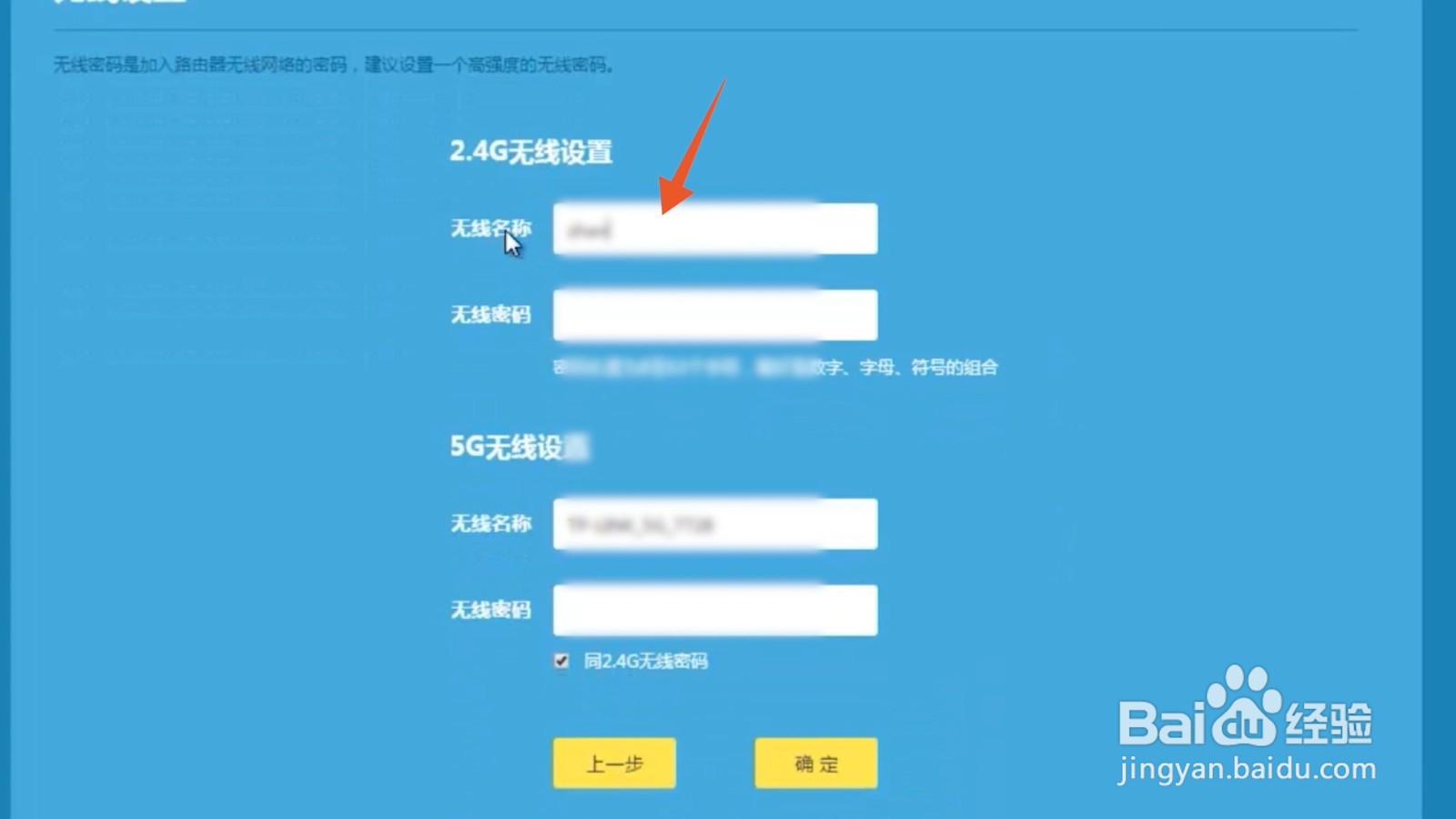
9、选中无线密码输入框
再选中下面的第二个无线密码的输入框,设置你想要的无线网的密码。
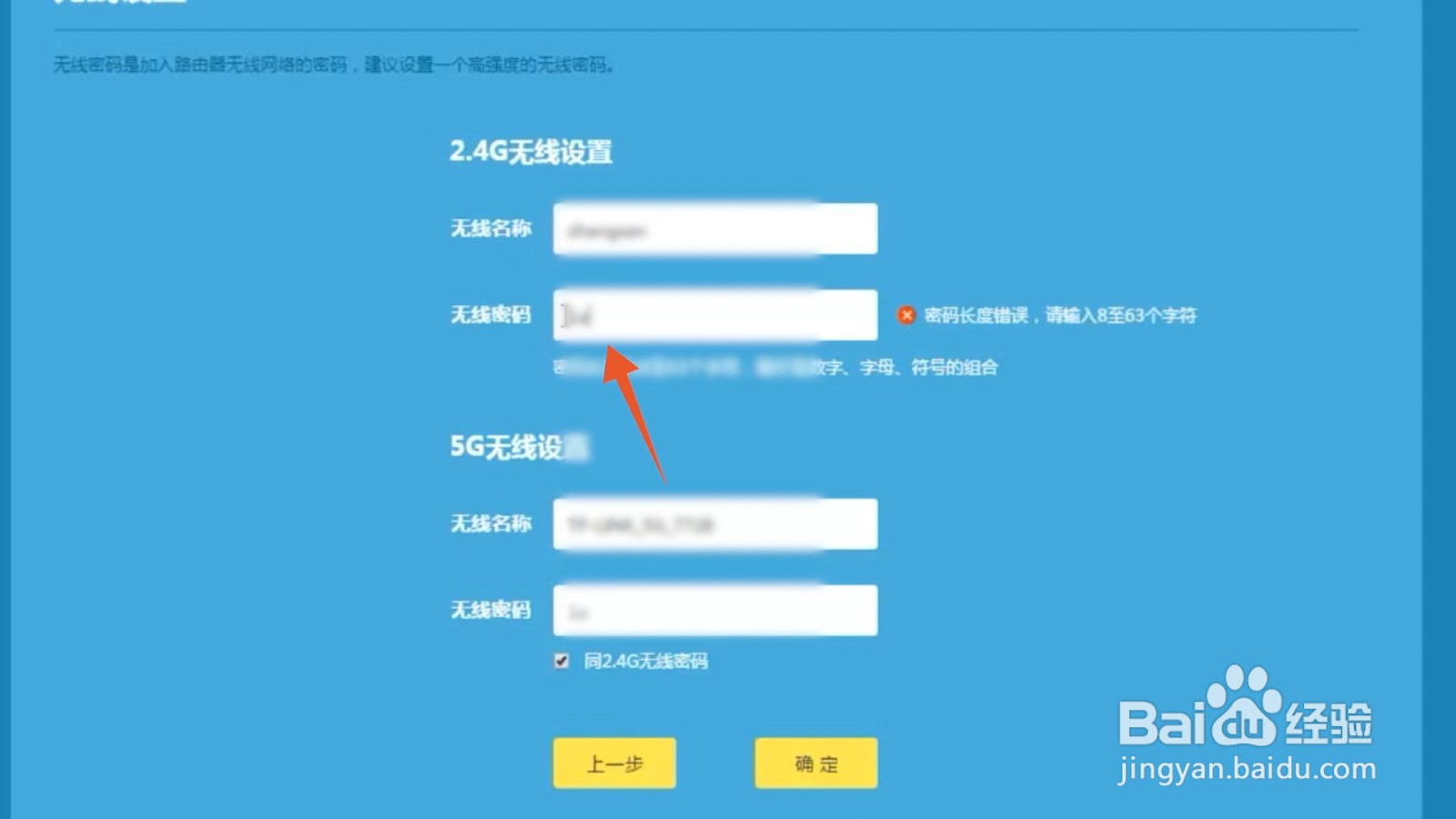
10、点击确定按钮
设置完成后点击下面的确定按钮,这样你的无线路由器就设置好了。

声明:本网站引用、摘录或转载内容仅供网站访问者交流或参考,不代表本站立场,如存在版权或非法内容,请联系站长删除,联系邮箱:site.kefu@qq.com。